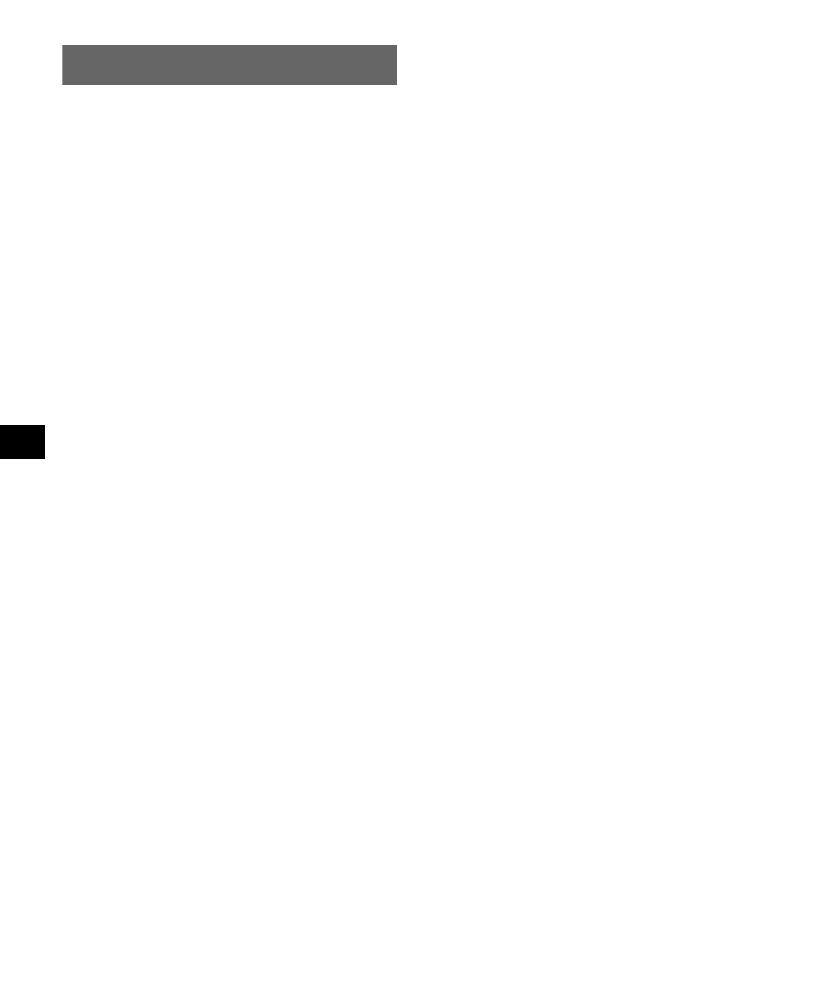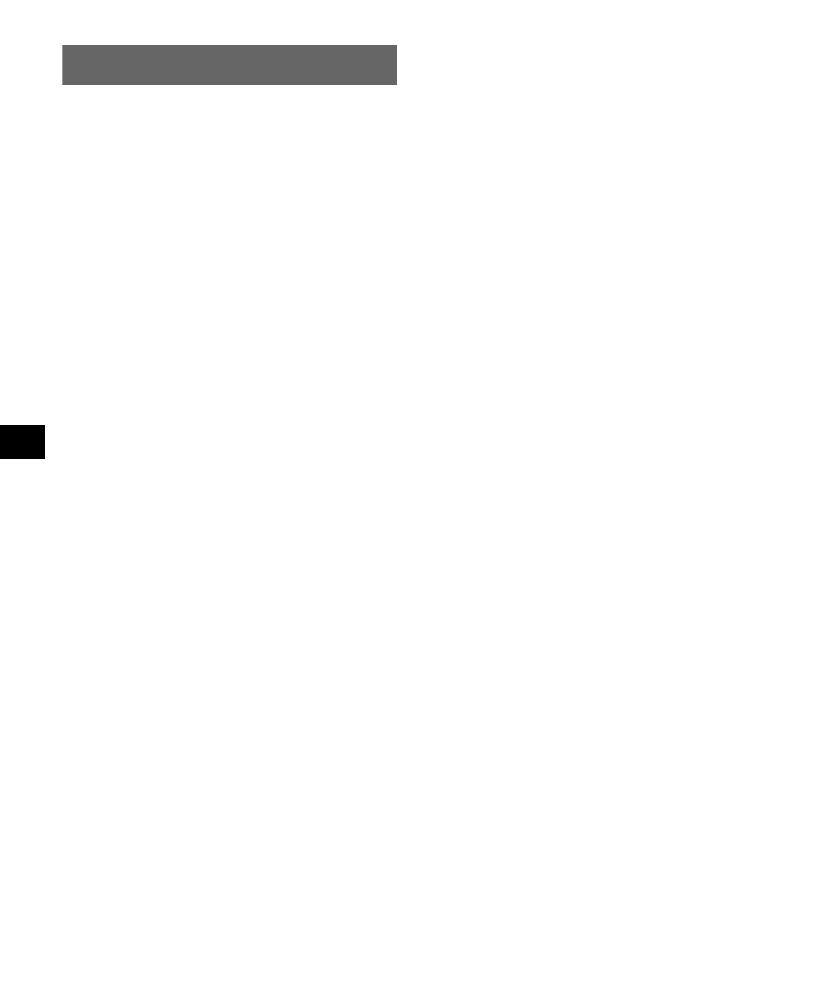
4
Waarschuwing
LEES DEZE HANDLEIDING EN DE
BIJGELEVERDE READ THIS FIRST
(INSTALLATIEHANDLEIDING) VOLLEDIG
DOOR VOORDAT U HET PERSOONLIJKE
NAVIGATIESYSTEEM INSTALLEERT OF
GEBRUIKT. ONJUISTE INSTALLATIE OF
ONJUIST GEBRUIK VAN DIT APPARAAT KAN
ONGELUKKEN, LETSEL OF DE DOOD TOT
GEVOLG HEBBEN.
Veiligheid
• Neem de volgende maatregelen in acht:
– Installeer het navigatiesysteem op een veilige
plaats waar het zicht van de bestuurder niet
wordt belemmerd.
– Installeer het apparaat niet boven een airbag.
– Plaats de kabels en het apparaat zo dat ze het
rijden niet belemmeren.
– Reinig het oppervlak van de zuignap en het
bevestigingsoppervlak voordat u het apparaat
bevestigt. Wanneer u het apparaat op het
dashboard installeert, reinigt u het oppervlak
waarop de zuignap moet worden bevestigd.
Controleer tevens na de installatie of de zuignap
stevig is bevestigd. Als u dit niet doet, kan het
apparaat vallen.
Als u geen rekening houdt met de bovenstaande
punten, kan dit onveilige situaties tot gevolg
hebben.
• Oefen niet te veel druk uit op het apparaat, omdat
het apparaat dan kan vallen.
• Houd u aan de plaatselijke verkeersregels en
wetgeving.
• Kijk niet voortdurend op het apparaat tijdens het
rijden. Dit is gevaarlijk en kan
verkeersongelukken veroorzaken.
• Als u het navigatiesysteem tijdens het rijden wilt
bedienen, moet u de auto eerst op een veilige
plaats stoppen.
• Pas het apparaat niet aan.
• Demonteer het apparaat niet, behalve als u het
apparaat weggooit.
Gebruik
• Wanneer het apparaat niet wordt gebruikt, schakelt
u het uit door op ?/1 (4) te drukken. Koppel de
accuadapter voor de auto los. Als u dit niet doet,
kan de accu leeglopen. Houd rekening met het
volgende.
Als de aanstekeraansluiting van de auto niet is
aangesloten op de ACC-positie van het
contactslot, wordt er nog steeds stroom geleverd
aan de ingebouwde stroomvoorziening van het
apparaat, zelfs als het contact is uitgeschakeld of
het apparaat niet wordt gebruikt.
• Sluit geen andere accessoires dan de bijgeleverde
of optionele accessoires aan.
• Stel het apparaat niet bloot aan vuur of water. Dit
kan storing veroorzaken.
• Als u een kabel wilt loskoppelen, moet u aan de
stekker trekken en niet aan de kabel zelf.
• Haal het apparaat uit de auto als u uit de auto stapt
om te voorkomen dat het apparaat wordt gestolen
of dat het apparaat wordt beschadigd door hoge
temperaturen in de auto.
• De ingebouwde batterij kan niet worden
opgeladen bij temperaturen buiten het bereik van
5– 45ºC.
• Laat het apparaat niet achter bij hoge
omgevingstemperaturen. De capaciteit van de
ingebouwde batterij kan hierdoor verslechteren of
de ingebouwde batterij kan niet meer worden
opgeladen.
GPS
Aangezien de GPS-informatie afkomstig is van
satellietsignalen, kunt u op de volgende locaties
mogelijk moeilijk of geen informatie ontvangen:
• In tunnels of parkeergarages
• Onder een viaduct
• Tussen hoge gebouwen
• Tussen hoge bomen met een dicht bladerdak
Opmerking
De ontvangst van het GPS-signaal kan slecht zijn,
afhankelijk van het materiaal waarvan de voorruit van
de auto is gemaakt.
Software
Lees de "END-USER LICENSE AGREEMENT"
(Licentieovereenkomst voor eindgebruikers)
aandachtig door voordat u het apparaat gebruikt.